Il n'est pas surprenant que les applications et outils intégrés à Windows se bloquent de temps en temps. Lorsque cela se produit, les utilisateurs voient généralement une boîte de dialogue Erreur d'application avec un code d'erreur qui aide à identifier le problème qui s'est produit. L'application Paramètres ne fait pas exception.
Les pannes d'application peuvent être causées par un certain nombre de choses, telles qu'un mauvais processus d'arrière-plan, un système d'exploitation obsolète ou des fichiers système corrompus. Dans ce guide, nous discuterons des méthodes de dépannage que vous pouvez essayer si l'application Paramètres de votre Windows continue de planter. Vérifier Les principales causes de panne informatique auxquelles vous pouvez faire face.
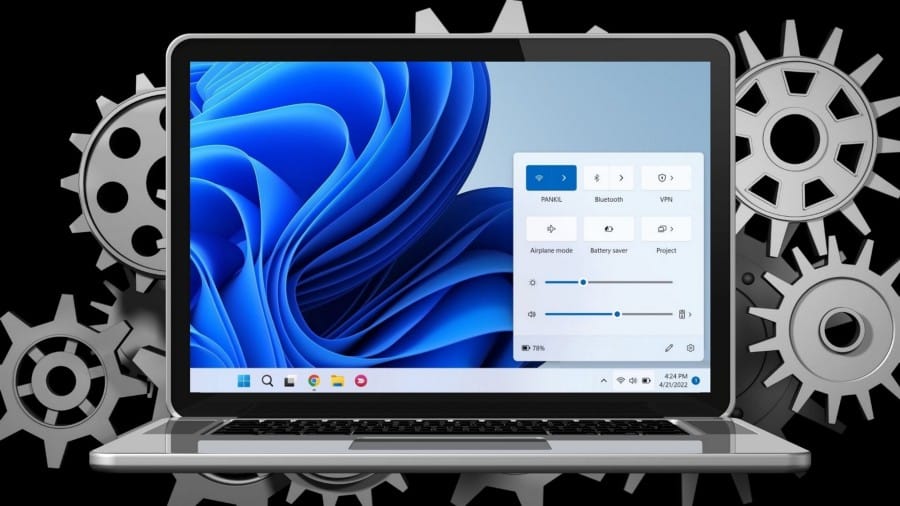
Pourquoi l'application Paramètres se bloque-t-elle sous Windows ?
Si l'application Paramètres se bloque sous Windows, cela peut être dû à l'une des raisons suivantes :
- Windows obsolète - Les pannes d'application se produisent généralement lorsque vous utilisez un système d'exploitation obsolète, car cela entraîne des problèmes d'incompatibilité entre le système et les applications. Vous pouvez rechercher les dernières mises à jour dans le système et les installer en suivant les méthodes décrites ci-dessous.
- Pilotes obsolètes - Votre pilote graphique peut être obsolète, ce qui provoque le blocage de l'application Paramètres. Si ce scénario est applicable, des problèmes de fonctionnalité dans d'autres applications du système peuvent également être observés. Dans ce cas, vous pouvez mettre à jour ou remplacer le pilote pour résoudre le problème.
- Processus d'arrière-plan — Une application ou un processus s'exécutant en arrière-plan peut interférer avec la fonctionnalité de l'application Paramètres. Localiser et désactiver ce processus devrait faire l'affaire pour vous.
- Corruption du fichier système - Le système lui-même peut également être affecté par une erreur ou une corruption, ce qui empêche les applications de fonctionner comme prévu. Il existe plusieurs façons d'exclure les problèmes de corruption de fichiers dans Windows, et nous avons discuté des plus efficaces ci-dessous. Les suivre devrait vous aider à identifier et à éliminer tout problème de corruption dans le système sans trop d'intervention.
Maintenant que nous connaissons les causes possibles du problème, examinons les méthodes de dépannage que vous pouvez essayer de résoudre le problème une fois pour toutes.
1. Redémarrer l'ordinateur
Cela peut sembler très simple au départ, mais parfois, une réinitialisation logicielle de votre ordinateur peut éliminer les erreurs temporaires ou les problèmes de corruption, résolvant ainsi l'erreur que vous rencontrez.
C'est pourquoi nous vous recommandons de commencer votre parcours de dépannage en effectuant l'une des méthodes suivantes Redémarrer Windows. Arrêtez tous les processus actifs sur le système, effectuez un redémarrage et, lorsqu'il redémarre, vérifiez si l'application Paramètres fonctionne correctement.
Si le problème persiste, passez à la méthode suivante ci-dessous.
2. Windows Update
La prochaine chose à faire est de mettre à jour le système d'exploitation vers la dernière version disponible. Un problème de compatibilité causé par un système obsolète peut être à l'origine du problème, qui peut être résolu en installant les mises à jour en attente.
Voici tout ce que vous devez faire :
- Ouvrez l'application Paramètres et choisissez une option Windows Update De la partie droite.
- Cliquez sur le bouton Vérifier les mises à jour dans la fenêtre suivante et attendez que le système vérifie les mises à jour disponibles.
- Une fois les mises à jour affichées, installez-les une à une en cliquant sur le bouton Téléchargez et installez.
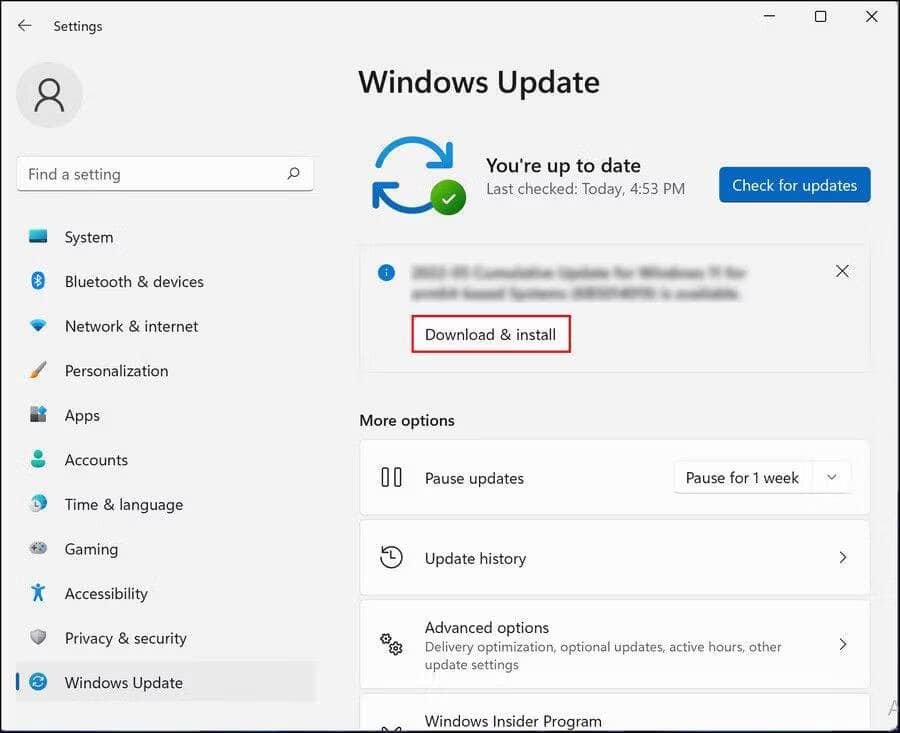
- Après avoir installé les mises à jour, redémarrez votre système et vérifiez si le problème est résolu.
Dans de rares cas, le problème peut également survenir après l'installation d'une mise à jour. Cela se produit généralement lorsque la mise à jour elle-même est corrompue. Si ce scénario s'applique à vous, vous pouvez Désinstaller la mise à jour Windows installée Ensuite, vérifiez si cela fait une différence.
3. Mettre à jour les pilotes
Comme mentionné précédemment, le problème peut également survenir si le pilote graphique installé sur votre ordinateur est devenu obsolète ou corrompu. La solution la plus simple, dans ce cas, consiste à mettre à jour le logiciel du pilote.
Nous utiliserons l'outil intégré Device Manager pour cela.
Suivez ces étapes pour continuer :
- Clique surWin + S pour ouvrir la recherche Windows.
- Type Gestionnaire de périphériques Dans la barre de recherche, cliquez sur Ouvrir à côté de l'option correspondante.
- Maintenant, développez la section Adaptateurs d'affichage et cliquez avec le bouton droit sur le pilote graphique.
- Sélectionner Mise à jour des pilotes -> Rechercher automatiquement les pilotes. Le système va maintenant être scanné pour une version mise à jour du pilote.
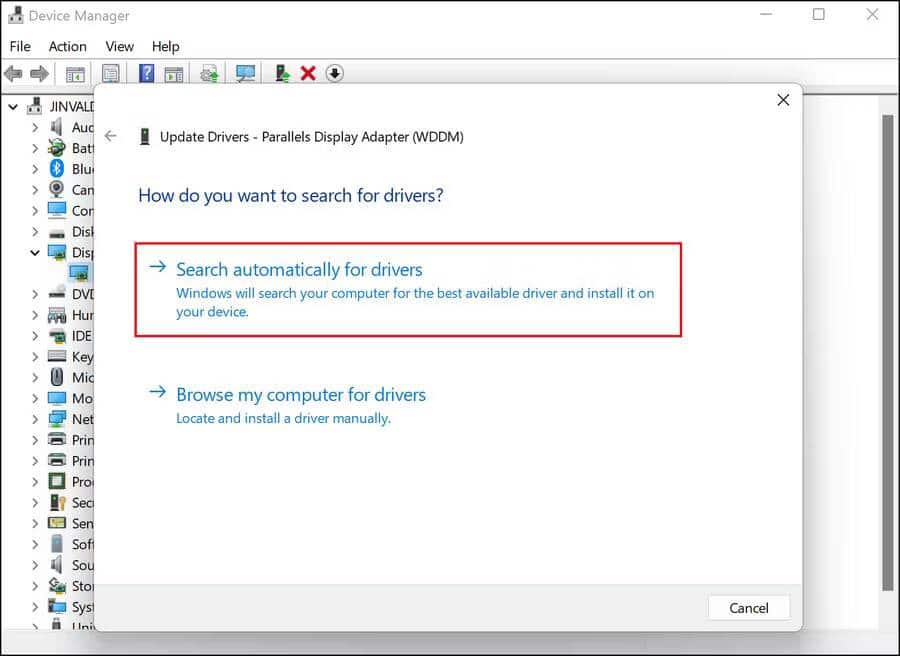
- Une fois que vous l'avez trouvé, suivez les instructions à l'écran pour l'installer.
- Enfin, redémarrez votre ordinateur pour appliquer les modifications.
Alternativement, vous pouvez également choisir de mettre à jour manuellement le logiciel du pilote en sélectionnant une option Parcourir mon ordinateur pour les pilotes Dans la quatrième étape. Si un pilote obsolète est le coupable, cela devrait résoudre le problème de manière permanente.
4. Réinitialisez ou réenregistrez l'application Paramètres
Un autre moyen simple de se débarrasser des problèmes de corruption dans les applications intégrées consiste à les réinitialiser à leur état par défaut ou à les réenregistrer.
Si le système et le pilote graphique sont mis à jour, la prochaine chose que vous pouvez essayer est de réinitialiser ou de réenregistrer l'application Paramètres à l'aide de l'invite de commande. Vous pouvez utiliser l'option de réinitialisation si l'application Paramètres ne plante pas immédiatement. Si vous ne pouvez pas du tout accéder à l'application, procédez à la réinscription de l'application.
C'est tout ce que vous avez à faire :
- Cliquez sur l'icône Windows dans la barre des tâches et cliquez avec le bouton droit sur l'icône Paramètres.
- Choisissez Paramètres de l'application dans le menu contextuel.
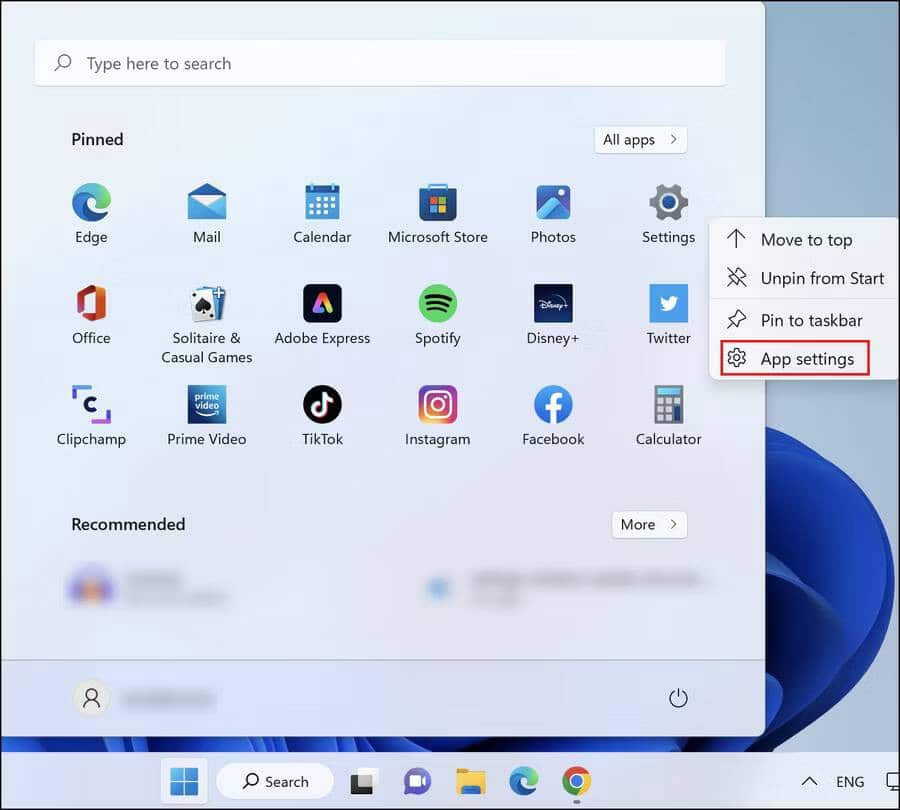
- Dans la fenêtre suivante, dirigez-vous vers une section Réinitialiser. Vous aurez deux options ici; Réparer et réinitialiser.
- Tout d'abord, cliquez sur Réparer et une fois le processus terminé, vérifiez si le problème est résolu.
- Sinon, appuyez sur Réinitialiser Et suivez les instructions à l'écran pour continuer.

Pour réenregistrer l'application, procédez comme suit :
- Type Powershell dans la recherche Windows et cliquez sur Exécuter comme administrateur.
- Cliquez Oui À l'invite Contrôle de compte d'utilisateur.
- Maintenant, tapez la commande suivante dans Powershell et cliquez sur Entrer.
Get-AppxPackage *windows.immersivecontrolpanel* | Reset-AppxPackage
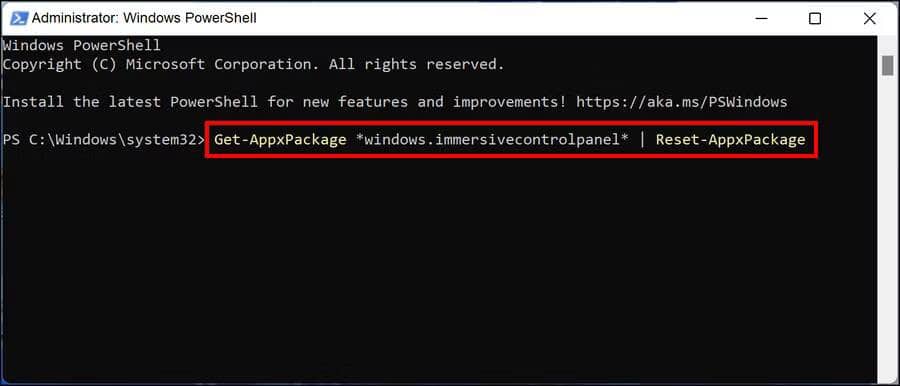
- Enfin, fermez la fenêtre Powershell et redémarrez votre ordinateur.
Nous espérons que cela résoudra le problème une fois pour toutes. Vérifier Comment améliorer les performances de jeu en modifiant les paramètres Windows.
Problème de plantage de l'application Paramètres Windows, maintenant résolu
Les applications système telles que l'application Paramètres peuvent se bloquer de manière inattendue et fréquemment, ce qui est ennuyeux. Il s'agit généralement d'un problème de corruption de fichier temporaire, donc heureusement, le résoudre est assez simple. Les solutions ci-dessus devraient vous aider à réparer définitivement l'application Paramètres qui plante. Si l'erreur réapparaît, vous pouvez envisager de signaler le problème au support Microsoft. Cela vous aidera à déterminer la cause réelle du problème et à suggérer une solution connexe. Vous pouvez voir maintenant Comment réinitialiser la politique de sécurité locale aux paramètres par défaut dans Windows 11.







